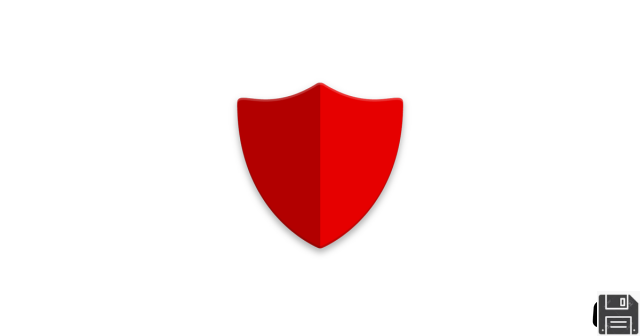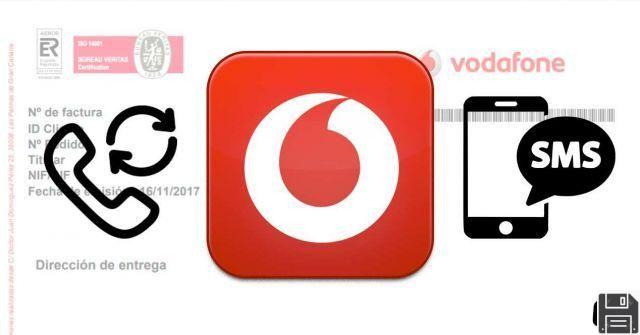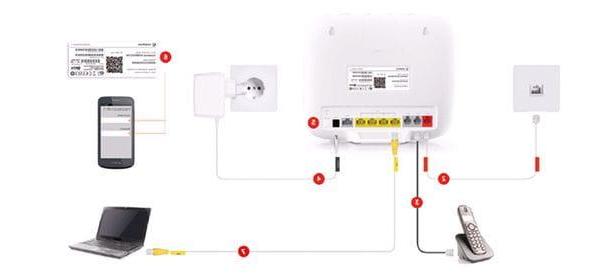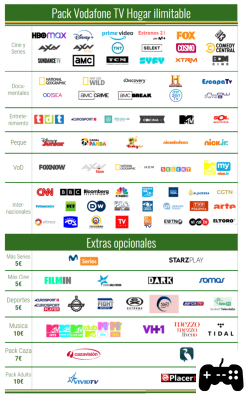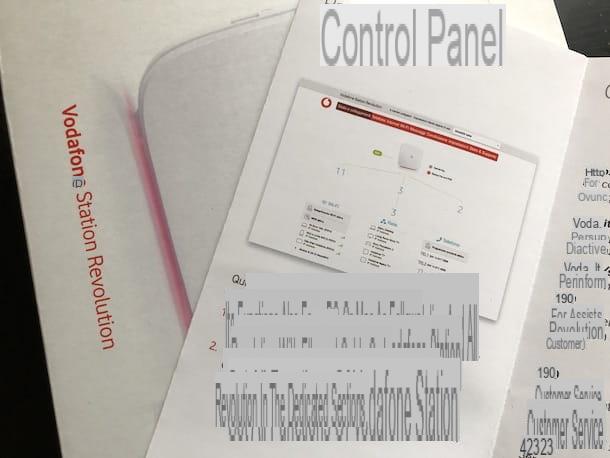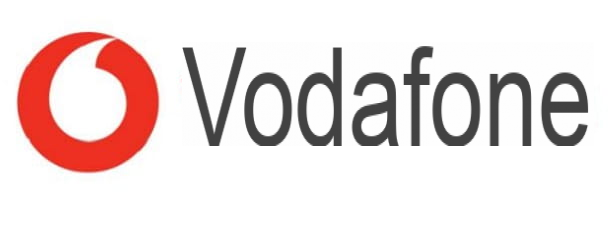Comment fonctionne Vodafone TV
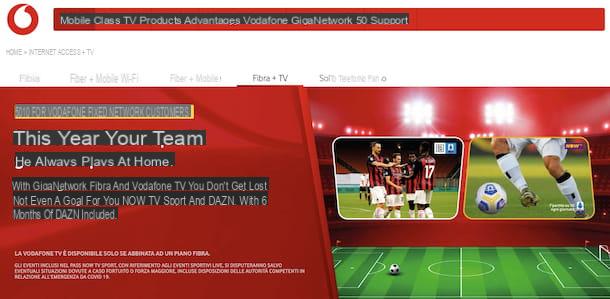
Commençons par les bases: Vodafone TV est un service dédié exclusivement aux clients de Ligne fixe Vodafone qui ont signé une offre pour le fibre optique ou qui sont en possession de la technologie ADSL avec des vitesses supérieures à 8 méga.
Le service peut donc être activé si vous êtes déjà des clients et les conditions sont respectées (si l'abonnement souscrit inclut l'option d'activation) ou si vous n'êtes pas encore client mais vous voulez le devenir, en activant une nouvelle ligne et en souscrivant à unoffre adaptée.
Il y a l'un des plans Vodafone les plus intéressants du moment utile à cet effet Internet illimité, qui permet d'obtenir une connexion Internet illimitée (en fibre optique, jusqu'à 1 Gigabit en téléchargement ou en ADSL, jusqu'à 20 Mega en téléchargement) et des appels téléphoniques illimités sans frais de connexion vers tous les numéros nationaux fixes et mobiles, ainsi que le service Vodafone Ready et la station Vodafone. L'offre est éventuellement également disponible dans une variante comprenant une SIM pour téléphones mobiles, avec un forfait de trafic Internet illimité (au débit maximum de 10 Méga et avec la possibilité d'utiliser le smartphone comme hotspot) et des minutes et SMS illimités, et un SIM data avec 30 Go de trafic Internet par mois. Pour plus de détails, cliquez sur les boutons ci-dessous et consultez mon guide spécifique sur les offres Vodafone.
Vous vous demandez cependant en quoi consiste exactement Vodafone TV ? Je vous l'explique tout de suite : il s'agit d'un service lié à un TV Box 4K pour être connecté à la télévision et une application pour smartphones et tablettes qui permet de visualiser différents contenus à partir de différentes plates-formes, telles que NOW TV, DAZN e Prime Video. De plus, grâce à la box à connecter au téléviseur, il permet également de regarder les chaînes du numérique terrestre, étant compatible avec la technologie DVB-T2.
Il existe différents plans d'abonnement, ceux que vous trouverez détaillés ci-dessous.
- Vodafone TV + NOW TV Divertissement et séries télévisées - Ce plan comprend tous les spectacles, séries télévisées et autres contenus des billets et séries télévisées NOW TV Entertainment, ainsi que des chaînes numériques terrestres et vous disposez de nombreux autres contenus à la demande conçus pour la famille. Le NOW TV Entertainment Ticket comprend 13 chaînes pour ne pas manquer les émissions de Sky Uno, ainsi que les séries télévisées Eurosport, les actualités, les documentaires, les événements sportifs, les programmes pour enfants à regarder même à la demande et bien plus encore. 12 mois d'Amazon Prime avec Prime Video sont également inclus. Le coût du plan est de 10 euros/mois.
- Vodafone TV Sport Plus et NOW TV Sport - grâce à ce plan, il est possible de regarder tout le sport de Sky en Super HD, en profitant de la vision de 23 chaînes pour suivre en direct la Serie A avec 7 matchs sur 10 pour chaque tour, l'intégralité de l'UEFA Champions League et le L'UEFA Europa League en exclusivité, la Premier League, la Bundesliga, le MotoGP, la Formule 1 et les principaux tournois de tennis, de golf et bien plus encore. Sont également inclus 12 mois d'Amazon Prime avec Prime Video et 6 mois de DAZN. Le coût est de 30€/mois, mais une remise de 10€/mois est souvent proposée pour les clients fibre.
- Vodafone TV Sports Plus et divertissement et NOW TV Sports, divertissement et séries télévisées - l'offre cumule pratiquement tous les avantages des forfaits déjà évoqués ci-dessus, pour un coût de 40 euros/mois, mais une remise de 10 euros/mois est souvent appliquée pour les clients couverts par la fibre optique.
Vodafone, après l'activation de l'option Vodafone TV ou la souscription à l'abonnement, vous enverra le kit d'activation complet qui se compose d'un TV BOXune bloc d'alimentationune Câble HDMIune Câble Ethernet et le télécommande. Ensuite, vous pouvez procéder à la première configuration de Vodafone TV et commencer à l'utiliser
Pour plus d'informations concernant l'activation de Vodafone TV et les abonnements disponibles, je vous propose de lire mon guide spécifiquement dédié au sujet, où vous trouverez toutes les réponses.
Comment fonctionne Vodafone TV Box

Maintenant que vous avez un peu plus d'informations sur la nature de ce service, vous pouvez approfondir la question et découvrir comment fonctionne Vodafone TV en détails.
Comme je l'ai mentionné plus tôt, pour accéder à Vodafone TV, vous devez en avoir un Ligne fixe Vodafone, étant donné que le TV Box il identifiera votre connexion internet domestique et ne fonctionnera que s'il est couplé avec le réseau auquel le contrat est associé.
Si l'offre à laquelle vous avez déjà souscrit est compatible avec l'activation du service, vous devrez modifier votre abonnement en ajoutant l'option Vodafone TV à votre abonnement. Pour ce faire, rendez-vous sur le site officiel de Vodafone et, à travers la zone DIY, rendez-vous sur la page récapitulative de votre téléphone fixe, puis cliquez sur le bouton Attiva à côté de l'article Vodafone TV et suivez l'assistant à l'écran.
Si, en revanche, vous n'êtes pas encore client du réseau fixe, vous pouvez choisir une offre fibre, vous y abonner et sélectionner le forfait Vodafone TV que vous préférez parmi ceux disponibles.
Comment configurer Vodafone TV

Une fois que vous avez reçu la Vodafone TV TV Box, vous êtes prêt à la configurer. Ne vous inquiétez pas : il s'agit d'une procédure très simple, qui peut être effectuée même sans être averti en technologie. En effet, le coffret vous guidera pas à pas tout au long de la procédure.
La première chose à faire est évidemment de connecter lebloc d'alimentation au courant et, par la suite, à la TV Box. Répétez maintenant la même opération mais avec le Câble HDMI, en connectant le téléviseur et la box. Le dernier câble que vous devrez connecter à la TV Box sera celui de laantenne, en le déconnectant du téléviseur, pour profiter des chaînes numériques terrestres.
Maintenant Allumez le téléviseur et rendez-vous sur la page relative à entrées vidéo. Pour cela, utilisez la télécommande, appuyez sur le bouton Entrée (généralement représenté par le dessin d'un câble ou de celui de une télévision stylisée avec une flèche entrant) et sélectionnez, en vous déplaçant avec les flèches, la rubrique relative à Port HDMI auquel vous avez connecté la box TV Vodafone.
A la fin de la procédure, allumez le Vodafone TV Box à l'aide de sa télécommande (en retirant d'abord la languette au dos) et la configurer en appuyant en même temps sur la bouton 1 et le bouton jaune pour au moins secondes 5.
Lorsque le bouton d'alimentation cesse de clignoter, cela signifie que la télécommande Vodafone est appairée avec la TV Box. Un message apparaîtra à l'écran confirmant la configuration. Maintenant, vous n'avez plus qu'à appuyer sur le bouton Continue et continuez avec la configuration initiale.
À ce stade, en suivant la procédure guidée, il est nécessaire de connecter la TV Box au Connexion Internet Vodafone. Il y a plusieurs façons de le faire, selon l'emplacement de la vôtre Station de Vodafone. S'il est très proche, vous pouvez utiliser le Câble Ethernet fourni, en le connectant aux deux appareils (Vodafone Station et TV Box). Cette solution est la plus recommandée, car elle élimine les interférences Wi-Fi typiques et offre une connexion plus stable.
Si, par contre, la Vodafone Station est éloignée du routeur, vous pouvez la connecter à la TV Box via Wi-Fi. Pour cela, lorsque le message relatif à la connexion avec le câble Ethernet apparaît, attendez quelques secondes. Lorsque le téléviseur ne détecte pas les connexions, le bouton apparaît Se connecter au Wi-Fi; appuyez dessus et sélectionnez dans la liste des Wi-Fi le nom de celui connecté à l'option Vodafone TV (abonné avec l'abonnement). Une fois terminé, entrez le Mot de passe et appuyez sur le bouton relier. Une fois connecté, un message de confirmation apparaîtra.
S'il est si éloigné qu'il ne permet pas l'utilisation du Wi-Fi, vous pouvez utiliser un Extendeur Wi-Fi ou, mieux encore, un Adaptateur CPL (pour connecter la box via Ethernet même si vous êtes loin du routeur). Si vous recherchez des conseils sur les adaptateurs CPL et les rallonges Wi-Fi à acheter, consultez mes guides spéciaux.
Avez-vous connecté la Vodafone TV Box à Internet ? Eh bien, maintenant appuyez sur le bouton Continue et, dans le nouvel écran, entrez le Codice di Attivazione: si vous ne savez pas où le trouver, le premier endroit à regarder est le vôtre boîte e-mail. Vodafone devrait vous avoir envoyé un message contenant votre code d'activation.
Si vous ne trouvez rien dans l'e-mail, vous pouvez appeler le 42005 à partir d'un numéro Vodafone ou du numéro 199 900 900 par un autre opérateur. La dernière option pour l'obtenir, cependant, est de se connecter à cette page en utilisant la vôtre Ligne IperFibra (ne fonctionne pas avec d'autres offres).
Lorsque vous avez trouvé le code en question, saisissez-le et appuyez sur le bouton Confirmation. La configuration est presque terminée, il ne reste que deux étapes. La première est la sélection des Mode veille (allumage de la TV Box plus lent et plus attentif aux économies d'énergie) ouAllumage rapideen cliquant sur le bouton correspondant.
La deuxième et dernière étape est liée à la réglage des chaînes. Il suffit d'appuyer sur le bouton Lancer l'analyse et attendre. Une barre de complétion apparaîtra à l'écran qui, au bout de quelques minutes, atteindra 100 % (lorsque la TV Box, en se connectant à l'antenne, aura détecté toutes les chaînes numériques terrestres disponibles dans votre région).
A la fin de l'opération, un message récapitulant les chaînes trouvées apparaîtra. Si tout va bien, appuyez sur le bouton Connectez-vous au service et attendez la fin de la mise à jour pour terminer la configuration initiale et commencer à utiliser Vodafone TV. Si, par contre, quelque chose s'est mal passé, appuyez sur le bouton S'il vous plaît essayer de nouveau pour recommencer le réglage.
Comment utiliser Vodafone TV Box

Maintenant, le moment est venu de comprendre comment utiliser la Vodafone TV Box pour profiter du contenu de votre abonnement. Eh bien, appuyez d'abord sur le bouton Menu de la télécommande Vodafone, pour accéder au menu principal de la plateforme.
Comme vous pouvez le voir, sur la page, placée en haut, il y a les fonctions Recherche (pour retrouver rapidement le contenu) et, à côté, le réglages (pour modifier certaines options). Ci-dessous, il y a quatre colonnes qui vous permettent de diviser le contenu par type. Pour accéder à chacun d'eux il faut se déplacer avec le flèches de télécommande et appuyez sur ▼ pour afficher la section complète.
MA TÉLÉVISION, la première colonne, est la partie « personnalisée » du service, où apparaissent des suggestions en fonction de ce que vous avez regardé précédemment et dans laquelle vous pouvez sauvegarder vos programmes préférés, vos enregistrements ainsi que retrouver les films que vous avez commencés.
Guide TV, comme son nom l'indique, il fournit des informations sur les programmes ou les films diffusés au moment où vous les regardez. En appuyant sur la flèche vers le bas, vous pouvez trouver le programmation complète des canaux.
La troisième colonne, du nom On Demand, représente une grande bibliothèque de films qui contient tous les contenus provenant des différents abonnements actifs. A l'intérieur, vous trouverez le films inclus dans Vodafone TV et celles de toutes les autres applications actives sur votre abonnement.
La quatrième et dernière colonne du menu se compose de app, qui peut être activé ou ajouté à votre abonnement. Vodafone TV, en effet, vous permet de choisir entre NOW TV (et donc de voir quelques chaînes de Sky city), Netflix, Amazon Prime Video, YouTube/YouTube Enfants, Infinity e CHILI.
Si votre abonnement inclut l'une de ces applications, vous devez activer les services associés, à l'exception des deux applications YouTube, qui peuvent être utilisées indépendamment de l'abonnement. Pour cela, appuyez sur la touche Menu sur la télécommande, allez à la colonne App et sélectionnez l'application à activer. Plus tard, si vous possédez déjà un Profil (précédemment créé sur les pages Internet officielles des services), entrez Nom d'utilisateur e Mot de passe accéder.
En plus de cela, il y a d'autres choses que vous pouvez faire via votre téléviseur Vodafone, comme consulter le contenu de derniers jours 7 si vous les avez manqués alors qu'ils étaient en direct ou loin redémarrer un programme démarré si vous êtes en retard.
Comme vous pouvez le voir, il y a beaucoup de choix entre le contenu, les services de streaming et les fonctionnalités.
Comment fonctionne la télécommande Vodafone TV

Comme vous l'avez peut-être remarqué, la connexion de la télécommande est l'une des premières opérations à effectuer lors de l'activation de Vodafone TV. Son fonctionnement est extrêmement intuitif et se caractérise par un design simple et peu de touches.
Grâce à elle, vous pourrez monter/baisser le volume, activez le mode Muet, allumer / éteindre votre téléviseur Vodafone, accédez au menu principal, bouger dans tous les sens et bien sûr changer de chaîne. Cependant, vous ne pourrez pas éteindre le téléviseur.
Parmi ses particularités figure la Touche R qui vous permet d'enregistrer vos programmes préférés, mais uniquement si l'enregistrement est autorisé. Pour effectuer cette vérification, vous devez vous rendre sur Guide TV (la deuxième colonne du menu principal) et vérifiez s'il y a une icône à côté du nom du programme "R" entouré en rouge. Les enregistrements, une fois commencés et terminés, seront sauvegardés dans la section MA TÉLÉVISION (sous le titre enregistrements).
Pour le vérifier état de la batterie sur la télécommande, d'autre part, vous pouvez aller à la réglages, sélectionnez l'élément Autres configurations puis appuyez sur le bouton télécommande et puis sur la voix État de la batterie. Facile, non ?
Comment fonctionne Vodafone TV mobile

Souhaitez-vous pouvoir regarder le contenu de Vodafone TV même lorsque vous n'êtes pas à la maison ? Ensuite, je suis heureux de vous informer qu'il existe une solution pour toujours emporter Vodafone TV avec vous. smartphone o comprimé.
Il s'agit de Vodafone Mobile TV, l'application disponible pour les appareils Android (via le Play Store ou des magasins alternatifs) e iOS / iPadOS qui permet aux clients ayant activé Vodafone TV via les offres de ligne fixe de pouvoir profiter des différents contenus inclus dans le service même en déplacement.
Je vous ai intrigué et vous souhaitez commencer à l'utiliser ? Donc, la première chose à faire est de le télécharger. Si vous utilisez un appareil Android, visitez la section correspondante du Play Store (s'il n'est pas présent et que vous avez un smartphone sans services Google, vous pouvez contacter des magasins alternatifs) et tapez dans la barre de recherche appropriée « TV Vodafone ». Une fois les résultats affichés, sélectionnez le premier et appuyez sur le bouton Installer. Attendez quelques secondes et appuyez sur le bouton Avri. Sinon, rendez-vous sur le Écran d'accueil ou dans tiroir de votre appareil et appuyez sur la nouvelle icône Vodafone TV.
Si, par contre, vous utilisez iPhone o iPad, aller àApp Store et, par la suite, dans la carte Recherche (en appuyant sur l'icône marquée d'une loupe). À ce stade, tapez les mots dans la barre de recherche « TV Vodafone ». Maintenant, sélectionnez le premier résultat, appuyez sur le bouton obtenir et enfin, confirmez l'installation via Identifiant du visage, toucher ID o mot de passe dell'ID Apple. Une fois l'installation terminée, appuyez sur le bouton Avri ou appuyez sur la nouvelle icône dans le Écran d'accueil. ou dans le Application de bibliothèque.
Au démarrage de l'application, si vous utilisez un connexion de données ou Connexion Wi-Fi autre que Vodafone, il suffit de saisir les identifiants de connexion (nom d'utilisateur et mot de passe) du Faites-le vous-même Vodafone connecté à votre abonnement Vodafone TV. Au lieu de cela, si vous êtes connecté au Wi-Fi du réseau Vodafone sur lequel le service Vodafone TV est actif, l'accès s'effectue automatiquement sans qu'il soit nécessaire d'effectuer d'autres opérations.
Le fonctionnement de l'application est en tous points similaire au service dédié à la télévision. Vous aurez les sections disponibles MA TÉLÉVISION, GUIDE TÉLÉVISÉ e À LA DEMANDE, divisé en colonnes, pour regarder vos contenus préférés ou enregistrés, les chaînes en direct et l'ensemble du catalogue.
L'option est également disponible REGARDER À LA TÉLÉ, une fonctionnalité qui vous permet de transférer un programme de l'appareil mobile vers le téléviseur en un seul clic (mais uniquement si le smartphone / la tablette et la TV Box sont tous deux connectés à la fibre).
Par le bouton Recherche (l'icône avec un loupe) vous pouvez alors trouver rapidement ce que vous voulez regarder et, en utilisant le réglages (l'icône avec un équipement) vous pouvez modifier certains paramètres. Même les fonctionnalités restent les mêmes : vous aurez la possibilité d'enregistrer des épisodes ou des séries télévisées entières, d'interrompre des programmes en direct, de tout recommencer ou de sélectionner des contenus de la programmation de la semaine précédente.
Tout ce que vous avez à faire est de sélectionner la colonne en fonction de ce que vous voulez regarder, de faire défiler la liste, d'appuyer sur le film, la série télévisée ou le programme pour démarrer et d'appuyer sur le bouton Guarda. Assez confortable, vous ne trouvez pas ?
Comment fonctionne Vodafone TV